codemeter服务未启动怎么解决
软件: codemeter
CodeMeter服务未启动的解决方法
1. 清除系统中的冲突程序或驱动
CodeMeter启动时会进行环境安全检测,若存在以下工具或驱动,可能触发安全锁定机制,导致服务无法启动:
虚拟USB仿真驱动:如multikey.sys(虚拟USB Dongle仿真)、vusbbus.sys(虚拟USB总线)、mcamvusb.sys(MCU类仿真USB)等,这类驱动常用于破解模拟加密狗环境;
内存转储与调试工具:如Procdump.exe(微软Sysinternals工具,生成程序崩溃转储)、Immunity Debugger(知名逆向调试器)、kingsoftcrashdump.exe(金山崩溃收集工具)等,即使合法也可能被识别为潜在风险。
处理建议:完全卸载或删除上述程序及驱动文件(路径多为C:\Windows\System32\drivers\或软件安装目录),清理后重启系统以解除CodeMeter的安全锁定。
2. 手动启动CodeMeter服务
若服务未自动启动,可通过以下方式手动开启:
Windows系统:
① 点击“开始菜单”→ 进入“CodeMeter”文件夹→ 双击打开“CodeMeter Control Center”;
② 在工具栏中选择“进程”→ 点击“启动CodeMeter服务”。
Linux系统:
① 打开终端,输入sudo service codemeter start命令启动服务;
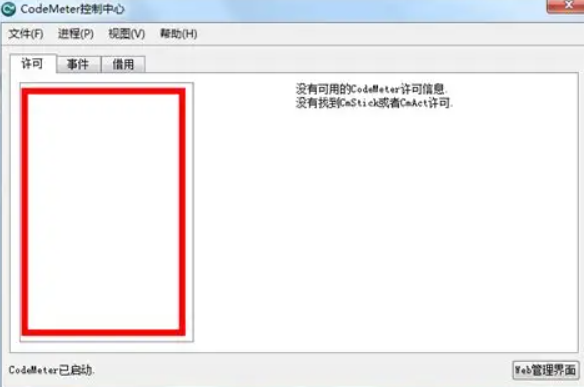
② 输入cmu -l查看服务状态(若显示“CodeMeter is running”则表示启动成功)。
3. 检查端口与防火墙设置
CodeMeter默认通过TCP 22350端口进行通信,若该端口被其他服务占用或防火墙拦截,会导致服务无法启动:
验证端口占用:可通过“CodeMeter WebAdmin”→“设置”→“服务器”→“网络”查看或修改端口(需确保新端口未被占用);
配置防火墙:在Windows防火墙或第三方防火墙(如360、火绒)中,添加“CodeMeter服务”或“TCP 22350端口”的入站/出站规则,允许通信。
4. 验证数字证书完整性(针对Error 308错误)
若启动时出现“Error 308”(数字签名验证失败),需导入CodeMeter官方根证书以通过验证:
导入证书步骤:
① 下载VeriSign Universal Root Certification Authority、DigiCert SHA2 Assured ID Code Signing CA等根证书(可从威步官网获取);
② 双击证书文件→ 选择“安装证书”→ 依次点击“本地计算机”→“将所有证书放入下列存储”→“浏览”→ 选择“受信任的根证书颁发机构”→ 完成安装;
后续操作:重启系统后重新启动CodeMeter服务。
5. 生成诊断日志辅助分析
若上述步骤无法解决问题,可使用CmDust工具生成系统环境与服务日志,精准定位问题根源:
操作步骤:
① 点击“开始菜单”→ 进入“CodeMeter”文件夹→ 双击运行“CmDust”;
② 生成.wibuCmDust日志文件(默认保存在桌面或CodeMeter安装目录);
日志分析:重点查看日志中的典型错误码(如WB0038表示加密锁授权锁死、WB0212表示网络许可超限、WB0200表示授权丢失),并将日志提交至威步官方客服协助分析。
6. 升级至最新版CodeMeter Runtime
旧版本可能存在兼容性问题或未修复的bug,建议升级至最新版CodeMeter Runtime:
升级步骤:
① 访问威步官网下载最新版本安装包;
② 右键选择“以管理员身份运行”安装程序(Windows)或使用sudo执行脚本(Linux);
③ 安装时务必勾选“Network Server”(网络服务器)等必要组件,确保服务正常运行。
7. 联系官方技术支持
若自行排查后仍未解决,可通过以下方式获取专业协助:
威步官网在线客服(微信/QQ);
发送CmDust日志文件至威步技术支持邮箱(support@wibu.com);
1. 清除系统中的冲突程序或驱动
CodeMeter启动时会进行环境安全检测,若存在以下工具或驱动,可能触发安全锁定机制,导致服务无法启动:
虚拟USB仿真驱动:如multikey.sys(虚拟USB Dongle仿真)、vusbbus.sys(虚拟USB总线)、mcamvusb.sys(MCU类仿真USB)等,这类驱动常用于破解模拟加密狗环境;
内存转储与调试工具:如Procdump.exe(微软Sysinternals工具,生成程序崩溃转储)、Immunity Debugger(知名逆向调试器)、kingsoftcrashdump.exe(金山崩溃收集工具)等,即使合法也可能被识别为潜在风险。
处理建议:完全卸载或删除上述程序及驱动文件(路径多为C:\Windows\System32\drivers\或软件安装目录),清理后重启系统以解除CodeMeter的安全锁定。
2. 手动启动CodeMeter服务
若服务未自动启动,可通过以下方式手动开启:
Windows系统:
① 点击“开始菜单”→ 进入“CodeMeter”文件夹→ 双击打开“CodeMeter Control Center”;
② 在工具栏中选择“进程”→ 点击“启动CodeMeter服务”。
Linux系统:
① 打开终端,输入sudo service codemeter start命令启动服务;
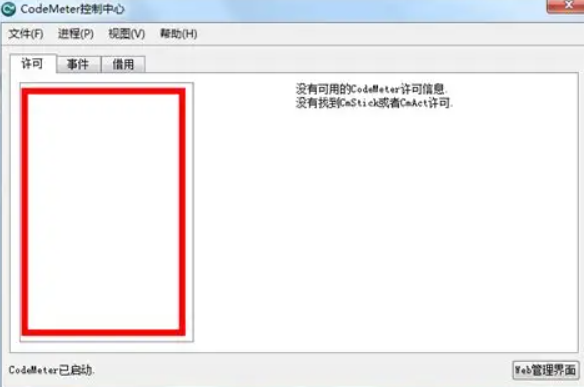
② 输入cmu -l查看服务状态(若显示“CodeMeter is running”则表示启动成功)。
3. 检查端口与防火墙设置
CodeMeter默认通过TCP 22350端口进行通信,若该端口被其他服务占用或防火墙拦截,会导致服务无法启动:
验证端口占用:可通过“CodeMeter WebAdmin”→“设置”→“服务器”→“网络”查看或修改端口(需确保新端口未被占用);
配置防火墙:在Windows防火墙或第三方防火墙(如360、火绒)中,添加“CodeMeter服务”或“TCP 22350端口”的入站/出站规则,允许通信。
4. 验证数字证书完整性(针对Error 308错误)
若启动时出现“Error 308”(数字签名验证失败),需导入CodeMeter官方根证书以通过验证:
导入证书步骤:
① 下载VeriSign Universal Root Certification Authority、DigiCert SHA2 Assured ID Code Signing CA等根证书(可从威步官网获取);
② 双击证书文件→ 选择“安装证书”→ 依次点击“本地计算机”→“将所有证书放入下列存储”→“浏览”→ 选择“受信任的根证书颁发机构”→ 完成安装;
后续操作:重启系统后重新启动CodeMeter服务。
5. 生成诊断日志辅助分析
若上述步骤无法解决问题,可使用CmDust工具生成系统环境与服务日志,精准定位问题根源:
操作步骤:
① 点击“开始菜单”→ 进入“CodeMeter”文件夹→ 双击运行“CmDust”;
② 生成.wibuCmDust日志文件(默认保存在桌面或CodeMeter安装目录);
日志分析:重点查看日志中的典型错误码(如WB0038表示加密锁授权锁死、WB0212表示网络许可超限、WB0200表示授权丢失),并将日志提交至威步官方客服协助分析。
6. 升级至最新版CodeMeter Runtime
旧版本可能存在兼容性问题或未修复的bug,建议升级至最新版CodeMeter Runtime:
升级步骤:
① 访问威步官网下载最新版本安装包;
② 右键选择“以管理员身份运行”安装程序(Windows)或使用sudo执行脚本(Linux);
③ 安装时务必勾选“Network Server”(网络服务器)等必要组件,确保服务正常运行。
7. 联系官方技术支持
若自行排查后仍未解决,可通过以下方式获取专业协助:
威步官网在线客服(微信/QQ);
发送CmDust日志文件至威步技术支持邮箱(support@wibu.com);











